asus华硕重装win10系统教程_小白系统官网
- 分类:Win10 教程 回答于: 2021年11月21日 09:16:00
当使用的asus华硕电脑win10系统运行经常卡顿死机的时候,我们可以通过华硕重装win10系统解决.很多人不知道如何重装win10系统,下面就教下大家asus华硕重装win10系统教程.
1.我们先准备一个8g以上的u盘,下载小白一键重装系统软件。

2.把空的U盘插入电脑,打开小白一键重装系统软件,关闭杀毒工具。单击生成系统,点击开始制作。
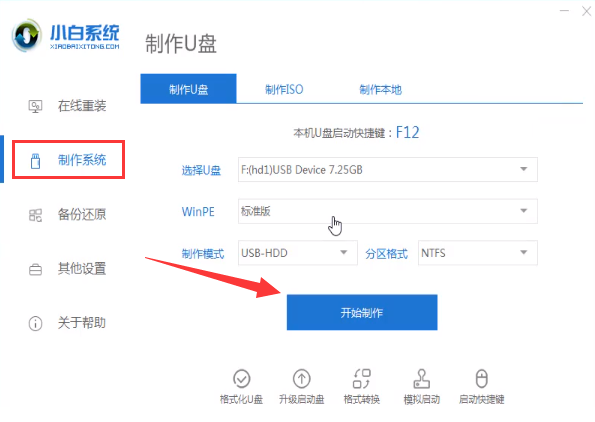
3.选择win10系统,选择开始生产。
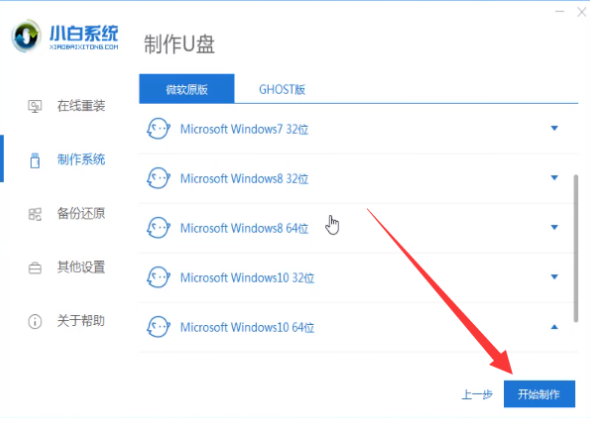
4.当弹出提示备份U盘资料时,点击确定,等待系统下载完成,启动盘制作成功后,点击提示中的取消,查看需要重新装入系统的启动热键,拔出U盘。
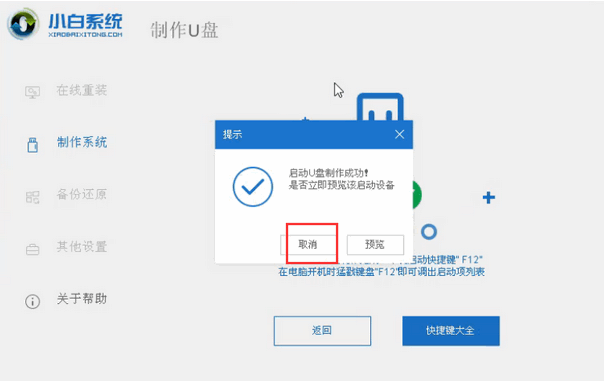
5.将U盘插入需要修理的电脑上,按下电源键,快速敲击启动热键,弹出boot选择界面,选择USB选项,返回。若启动菜单没有找到U盘,请参阅本bios设置U盘引导教程。
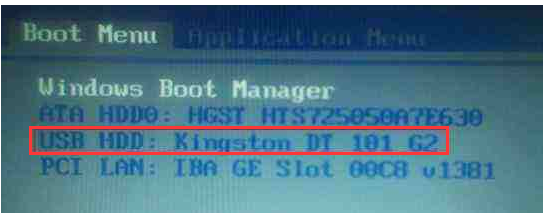
6.选择【01】PE按键盘方向键可进入。
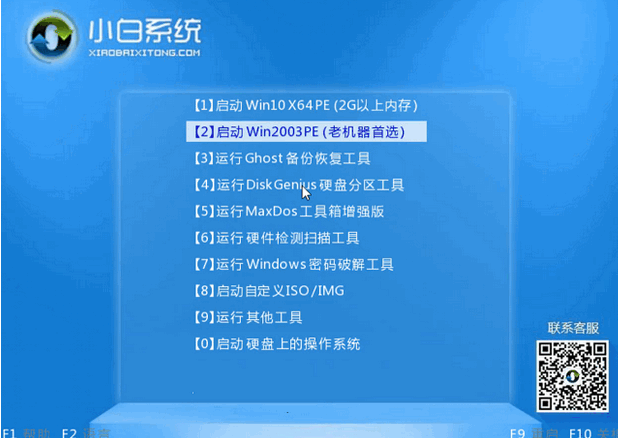
7.接下来,点击安装win10系统的下载。
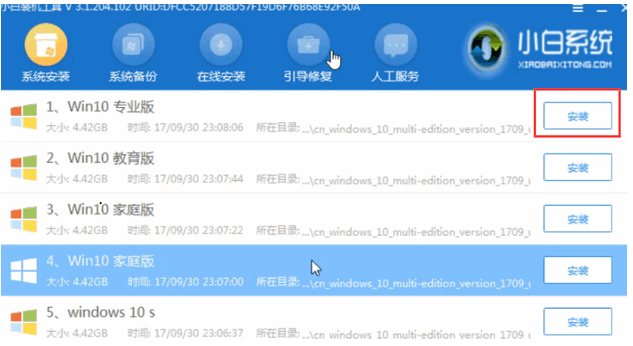
8.选择C盘,点击开始安装。等win10系统安装完毕,拔下U盘,重新启动电脑我们的win10系统安装完毕。
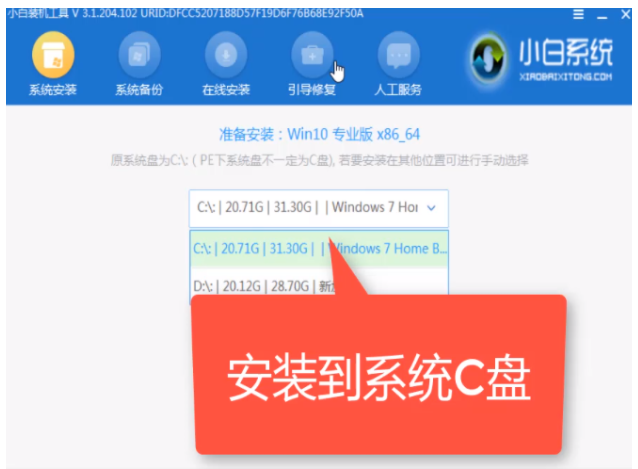
以上就是asus华硕重装win10系统教程_小白系统官网,希望能帮助到大家。
 有用
26
有用
26


 小白系统
小白系统


 1000
1000 1000
1000 1000
1000 1000
1000 1000
1000 1000
1000 1000
1000 1000
1000 1000
1000 1000
1000猜您喜欢
- 神舟战神win10激活教程2022/11/28
- win10系统还原命令如何把系统还原..2021/09/13
- 获取免费的Win10专业版密钥2024/03/28
- 系统win10能安装王码五笔98版吗..2021/04/06
- 有哪些激活win10工具2022/12/03
- Win10有几个版本?2024/02/03
相关推荐
- win10电脑用u盘装系统步骤2022/05/03
- 为什么电脑开不了机?如何快速排查与解..2024/10/13
- ENZ电脑一键重装系统win10教程..2019/09/12
- 小白装机win10专业版系统教程..2022/12/30
- 外星人笔记本重装系统win10教程..2021/12/03
- Win10破解方法大全,轻松激活系统..2024/02/22














 关注微信公众号
关注微信公众号



